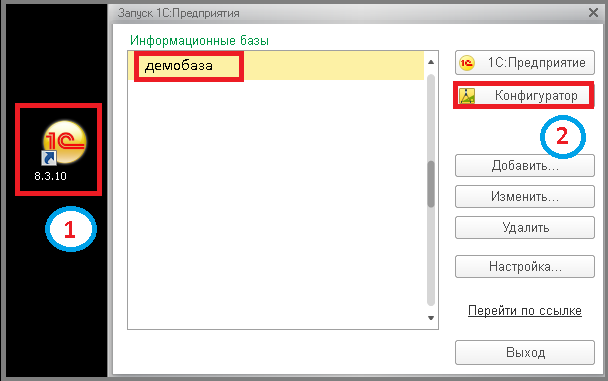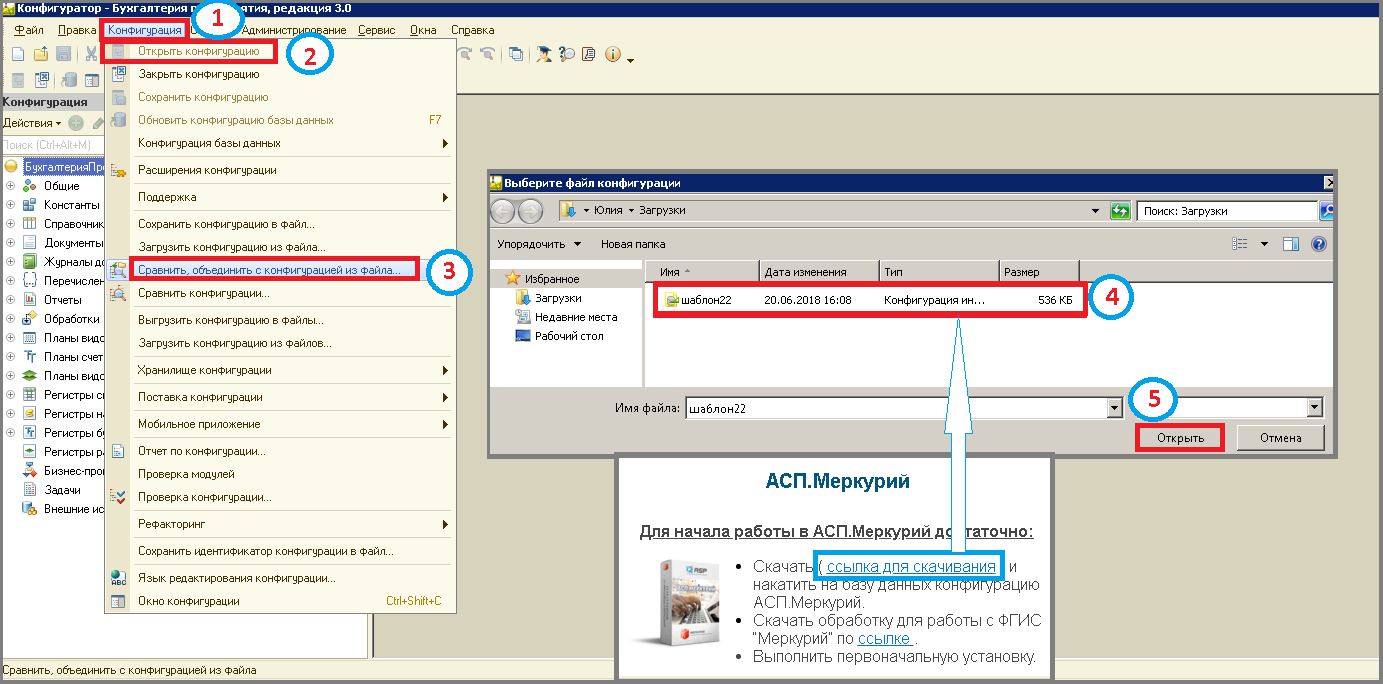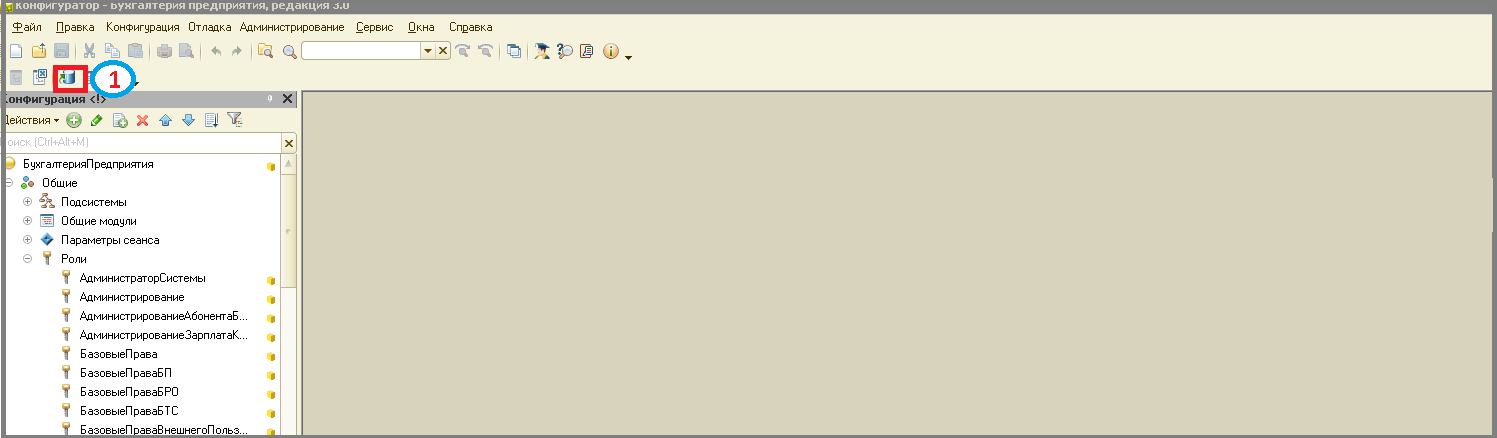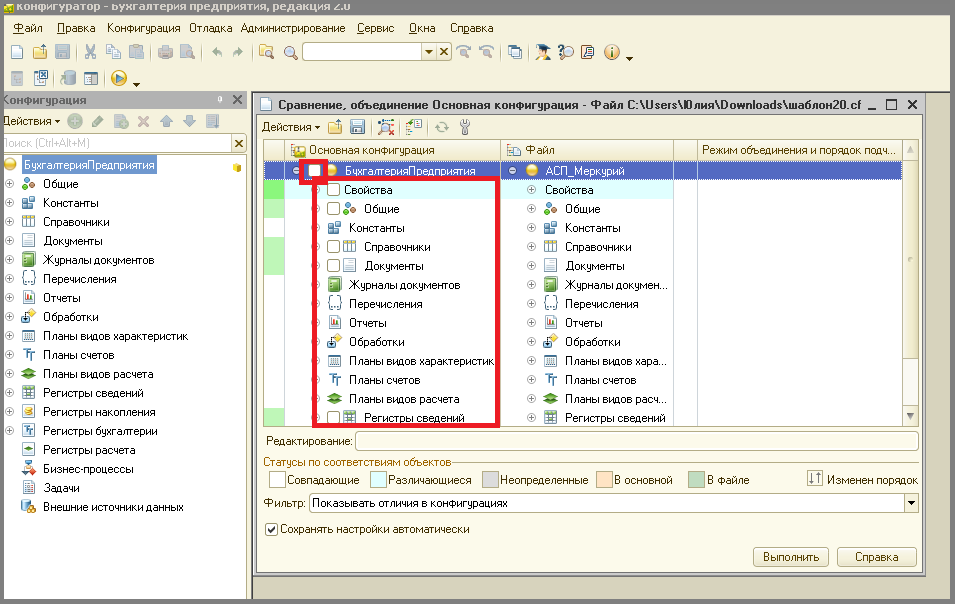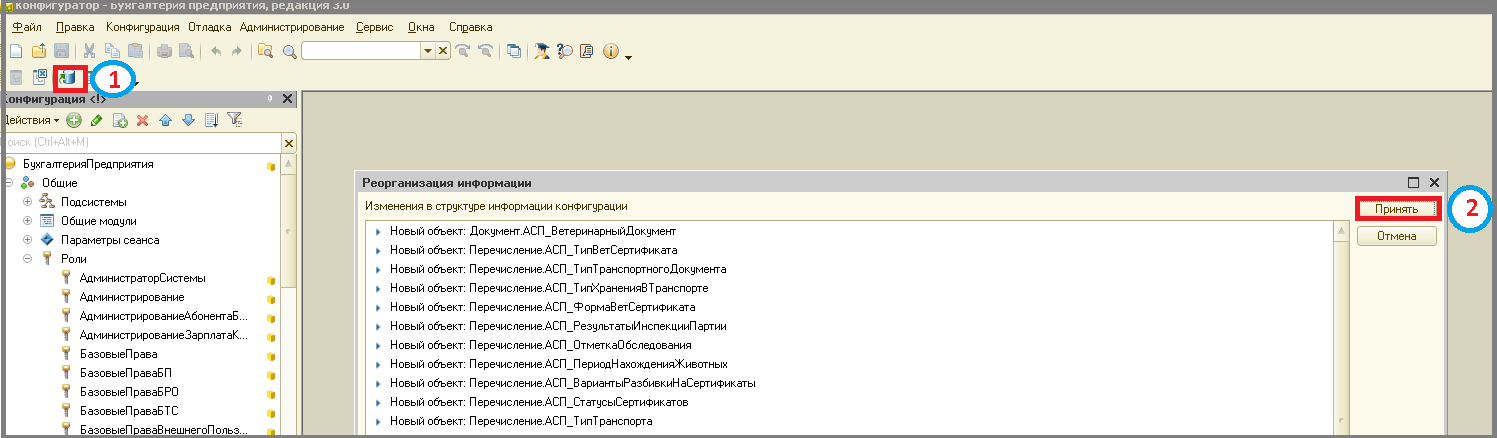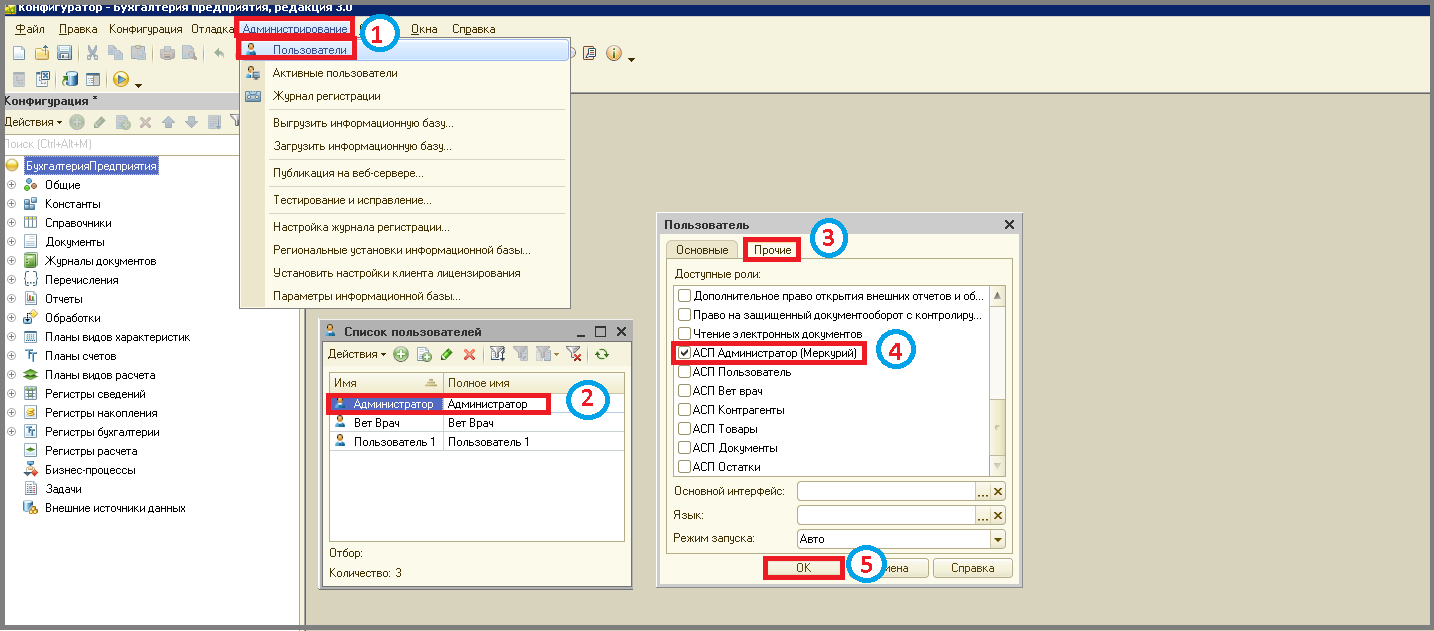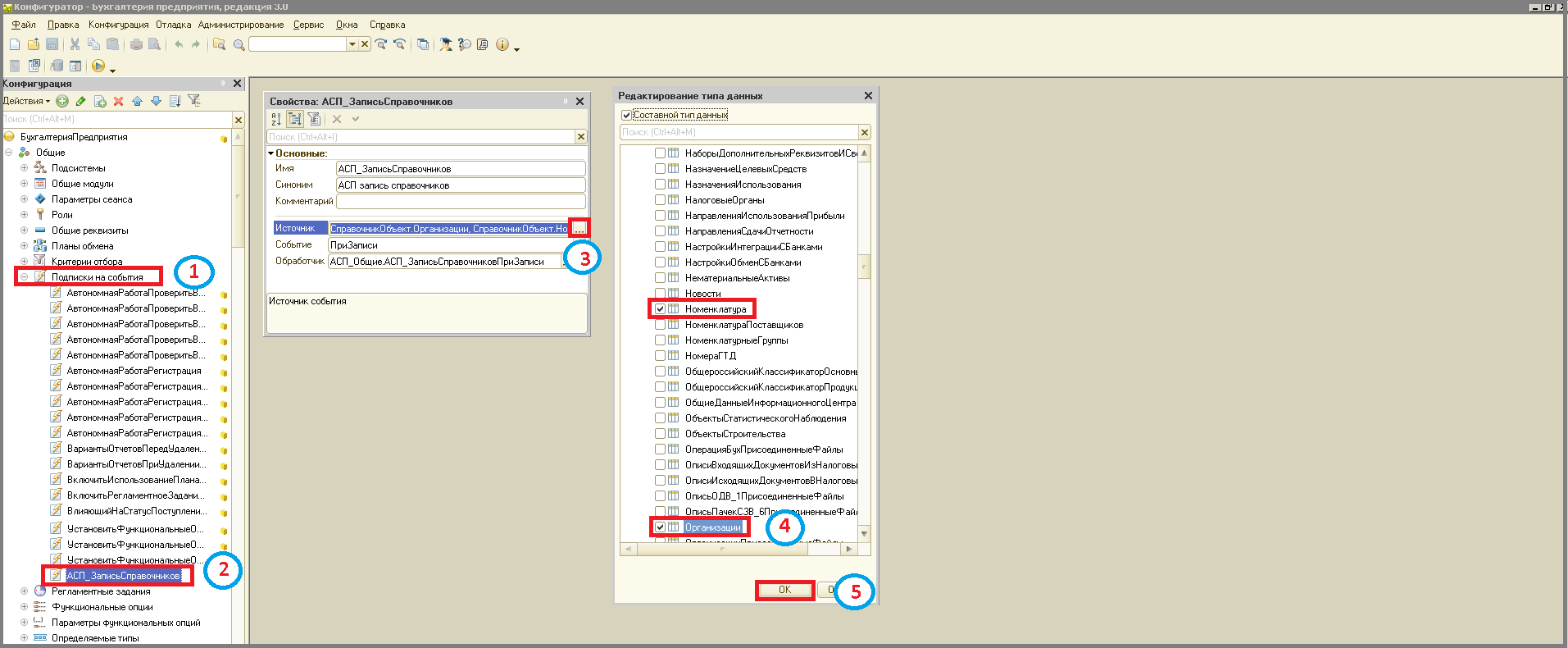Мастер установки и настройки интеграции АСП Меркурий Прямая
Объединение конфигураций
- Зайти в 1С, выбирать Вашу базу 1С, кликнув на нее.
- Нажать кнопку «Конфигуратор».
- В меню нажать «Конфигурация».
- Выбрать пункт «Открыть конфигурацию», кликнув на него. Дождаться появления меню в левой части экрана.
- В меню еще раз нажать «Конфигурация» и выбрать пункт «Сравнить, объединить с конфигурацией из файла».
- Выбрать, ранее скаченный из письма файл шаблона конфигурации (шаблон22).
- Нажать кнопку «Открыть».
Убрать отметки галочками всех объектов.
- В окне «Сравнение, объединение Основная конфигурация» нажать в меню «Действия».
- Выбрать пункт «Отметить по подсистемам файла».
- В окне «Отбор по подсистемам» Отметить галочкой поле «АСП_Меркурий»(если у Вас неуправляемый вид формы) или «АСП_Меркурий УФ» (для управляемых форм).
- Нажать кнопку «Установить».
- В окне «Сравнение, объединение Основная конфигурация» нажать кнопку «Выполнить».
- В окне «Неразрешимые ссылки» нажать кнопку «Продолжить».
Появится сообщение: «Объединение конфигурации завершено».
- Нажать кнопку «Обновить конфигурацию базы данных».
- В окне «Реорганизация информации» нажать кнопку «Принять».
Далее необходимо добавить кнопки "Меркурий"
Присвоение ролей доступа в рамках интеграции АСП_Меркурий
Для доступа к интеграции АСП_Меркурий необходимо присвоить роли существующим пользователям.
- В меню Нажать «Администрирование» и выбрать пункт «Пользователи».
- Открыть пользователя с правами администратора (полные права доступа на все объекты подсистемы).
- Перейти на вкладку «Прочие».
- Отметить галочкой поле «АСП Администратор (Меркурий)«.
- Нажать кнопку «ОК».
Аналогично добавить роли пользователям с правами ветеринарного врача (полный доступ к сертификатам, шаблонам и реквизитам справочников; административные технические настройки при этом не доступны), отметив галочкой поле «АСП Вет врач» и с правами пользователя (полный доступ на чтение всех объектов подсистемы и изменению справочников учётной системы), отметив галочкой поле «АСП Пользователь».
Если справочники, являющиеся хозяйствующими или поднадзорными объектами в рамках подсистемы имеют наименования отличимые от стандарта: «Контрагенты», «Организации», «Номенклатура», то указать в
Работа с мастером установки и настройки интеграции АСП Меркурий Прямая
- Запустить 1С.
- Выбрать Вашу базу данных, кликнув на ее.
- Нажать кнопку «Предприятие».
- Залогинится под пользователем.
- Нажать в меню «Файл».
- Выбрать пункт «Открыть».
- Выбрать, ранее скаченный из письма, файл Установщика, кликнув на него.
- Нажать кнопку «Открыть».
- Нажать кнопку «Настроить» ⇒ Появится сообщение: «Установка стандартных элементов может занять продолжительное время. Продолжить?».
- Нажать кнопку «Да» ⇒ Дождаться окончания операции настройки. Если появится сообщение: «Настройки выполнены не полностью! Повторите попытку!», повторно нажать кнопку «Настроить». После завершения операции настройки откроется интеграция.
Если при автоматической установки адресов процесс зависает, то можно воспользоваться альтернативным вариантом - загрузить из XML файла напрямую в 1С: Регионы Меркурий
Затем для работы в системе прямой интеграции необходимо сопоставить основную организацию и поднадзорных.
Далее необходимо произвести настройки подключения.